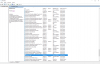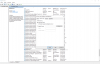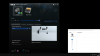Quadrionss
Kilopat
- Katılım
- 19 Haziran 2014
- Mesajlar
- 727
- Çözümler
- 7
Daha fazla
- Cinsiyet
- Erkek
Dün gece Advanced System Care tarzı uygulamalar ile bilgisayarıma bakım yapıyordum. Her zaman bu tür uygulamaları kullandığımda başıma bir şeyler geliyordu fakat çaresini de kolaylıkla bulabiliyordum fakat sabah kalktığımda bilgisayarın sağ altındaki ses yerinde kırmızı çarpı işareti bulunuyordu ve ne yaptıysam çözemedim.
Sürücüleri teker teker kaldırıp baştan kurdum.
Hizmetlerden tekrar başlatmaya çalıştım fakat hata veriyor, başlatılamıyor.
Sistem geri yüklemeyi denedim fakat hata veriyor.
Format atmak istemiyorum çünkü bilgisayarımda epey fazla ve önemli evraklar bulunuyor. Windows'un kendi sıfırlamasını denediğimde ise 54%'de hata veriyor ve o bile başarılı olmuyor.
Olay ile ilgili ekran görüntülerini buraya ekliyorum.
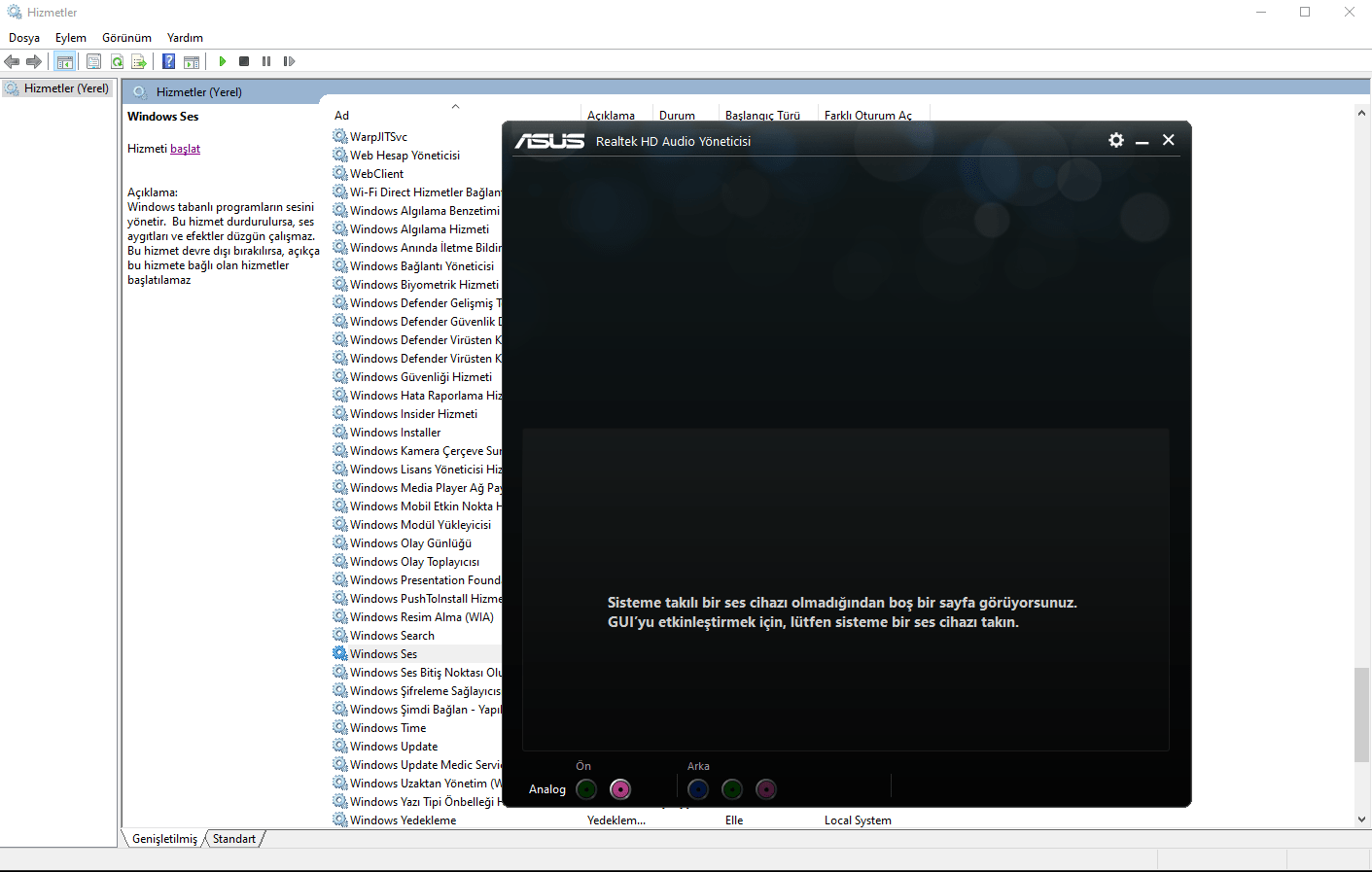
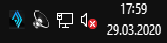
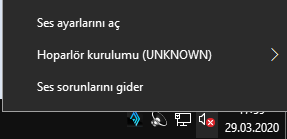
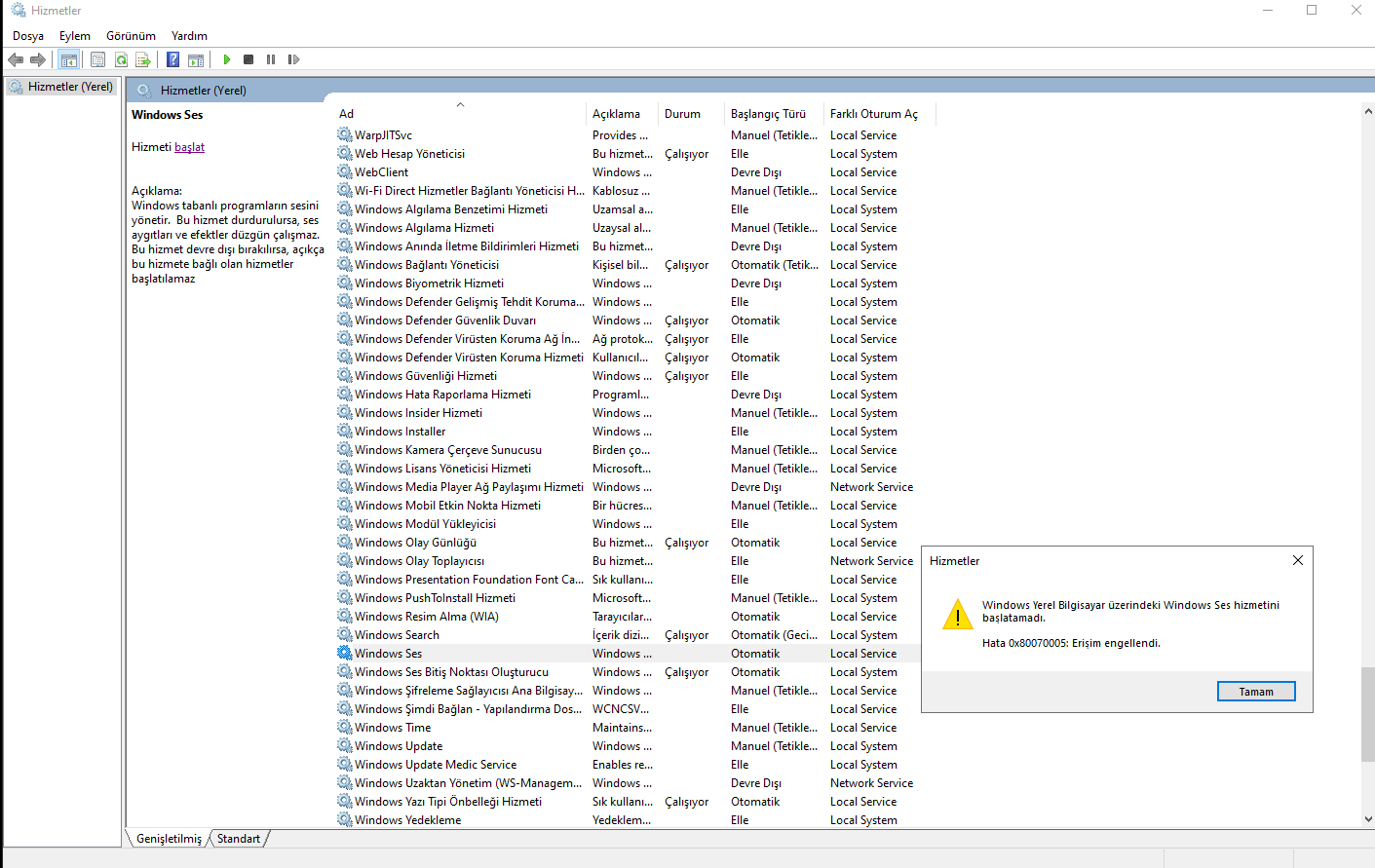
Sürücüleri teker teker kaldırıp baştan kurdum.
Hizmetlerden tekrar başlatmaya çalıştım fakat hata veriyor, başlatılamıyor.
Sistem geri yüklemeyi denedim fakat hata veriyor.
Format atmak istemiyorum çünkü bilgisayarımda epey fazla ve önemli evraklar bulunuyor. Windows'un kendi sıfırlamasını denediğimde ise 54%'de hata veriyor ve o bile başarılı olmuyor.
Olay ile ilgili ekran görüntülerini buraya ekliyorum.
Son düzenleyen: Moderatör: